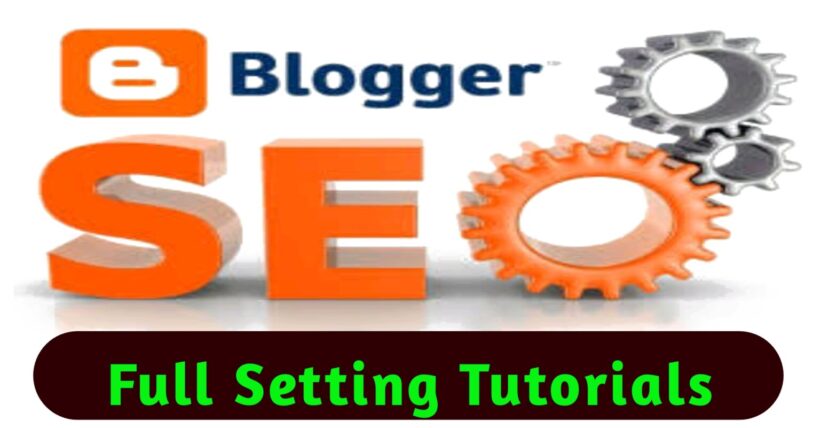
विषय - सूची
SEO Setting – दोस्तों आपका स्वागत हैं हमारे आज के इस आर्टिकल में आज के इस आर्टिकल में Blogger Website Ki SEO Setting Kaise Kare? इसके बारे में विस्तार से सम्पूर्ण जानकारी पढ़ने को मिलेगी, इस लेख में ब्लॉगर वेबसाइट पर seo setting करने का पूरा तरीका स्टेप By स्टेप बताया हैं,
यदि आपकी वेबसाइट BLogspot.com पर हैं, तो यह आर्टिकल आपको जरूर पढ़ना चाहिए, इस आर्टिकल से पहले मैंने बताया था,
की Blogger Website Par Theme Install Kaise Kare Mobile Se यदि आप अपनी वेबसाइट का डिज़ाइन अच्छा करना चाहते हैं और आप एडसेंस का approvel लेना चाहते हैं तो आप Blogger Website Par Theme Install Kaise Kare Mobile Se इस आर्टिकल को जरूर पढ़िए चलिए अब हम ब्लॉगर वेबसाइट की SEO Setting कैसे करे आपको बताते हैं,
Blogger Website Ki SEO Setting Kaise Kare?
ब्लॉगर पर आपकी वेबसाइट बनी हुई हैं आप अपनी वेबसाइट को गूगल में रैंक करना चाहते हैं तो आपको ब्लॉगर वेबसाइट पर इन सेटिंग को जरूर कर लेना चाहिए जो नीचे लिखी हैं एक एक करके आप सभी सेटिंग को पढ़िए और अपनी वेबसाइट की इस तरह से सेटिंग कर लीजिए जो इस लेख में बताई हैं,
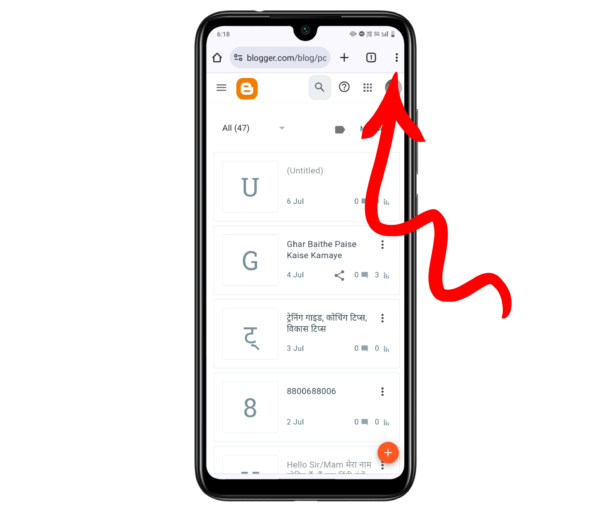
ब्लॉगर वेबसाइट पर SEO Setting करने के लिए सबसे पहले तो आपको अपनी वेबसाइट को chrome ओपन करके लॉगिन कर लेना हैं, लॉगिन करने के बाद आपको अब right side में three डॉट दिखाई देंगे आपको इसके ऊपर क्लिक कर देना हैं,
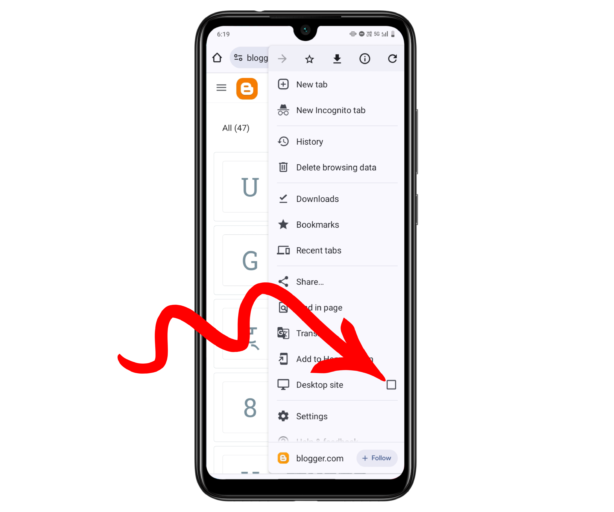
Three Dot पर क्लिक करने के बाद राइट साइडबार ओपन होगा इसमें आपको नीचे देखना हैं, नीचे देखने पर आपको Desktop लिखा हुआ दिखाई देगा, आपको इसके आगे खाली बॉक्स दिखाई देगा आप इस बॉक्स पर क्लिक कर दें,
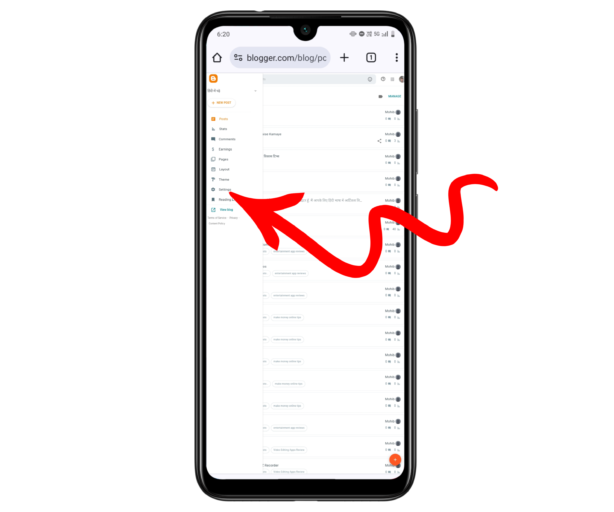
Desktop पर क्लिक करने के बाद आपकी वेबसाइट Desktop Mode में ओपन हो जायगी अब आपको वेबसाइट का बड़ा सा पेज दिखाई देगा जो आप ऊपर फोटो में भी देख सकते हैं, Desktop Mode में वेबसाइट करने के बाद आपको Blogger वेबसाइट का Left Sidebar दिखाई देगा तो आपको Left Sidebar में Setting पर क्लिक करना हैं,
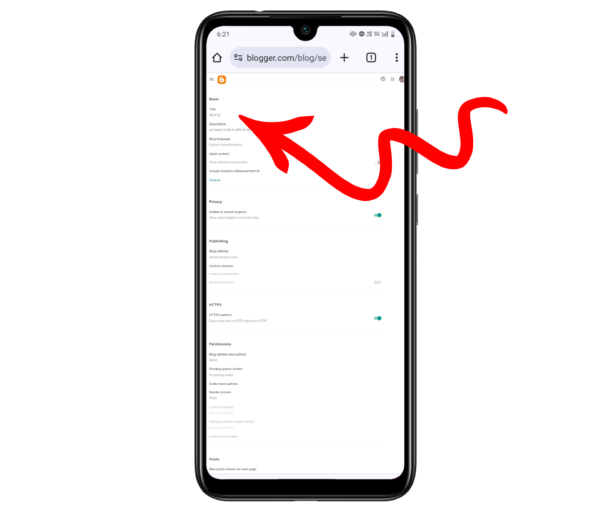
Setting पर क्लिक करने के बाद आपको सबसे पहले Basic सेटिंग करनी है क्या क्या सेटिंग करनी हैं यह आपको इस लेख में ही पढ़ने के लिए मिल जायगा, आप ध्यान से इस लेख को पढ़िए और जैसे जैसे इस लेख में सेटिंग करने का तरीका बताया है आप करते जाइये आपकी वेबसाइट की पूरी सेटिंग हो जायगी सबसे पहले तो आपको Basic में अपनी वेबसाइट का Titel लिखना हैं, Titel लिखने के लिए आप Titel पर क्लिक करे,
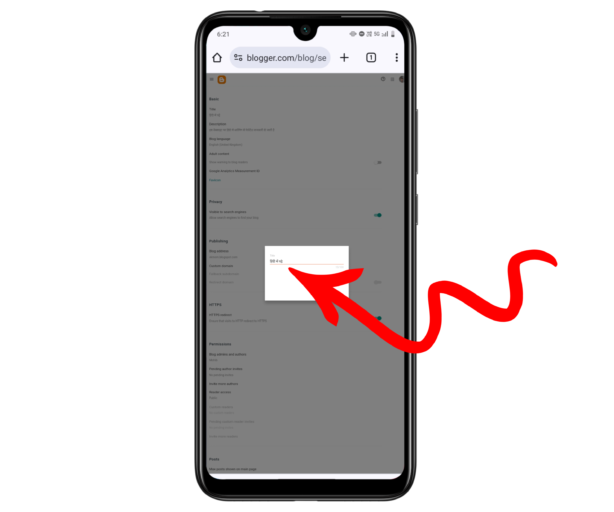
Titel पर क्लिक करने के बाद आपको अब इस स्थान पर कोई भी एक नाम लिखना हैं लेकिन ध्यान रहे आप यहाँ पर उस नाम को लिखे जो आप अपनी वेबसाइट पर दिखाना चाहते है, यहाँ पर आप अपनी वेबसाइट की कैटेगरी के हिसाब से नाम लिख सकते हैं, जैसे की आपकी वेबसाइट पर ऑनलाइन पैसे कैसे कमाए के बारे में जानकारी दी जाती हैं तो आप Make Money Online short में यही titel लिख सकते हैं,
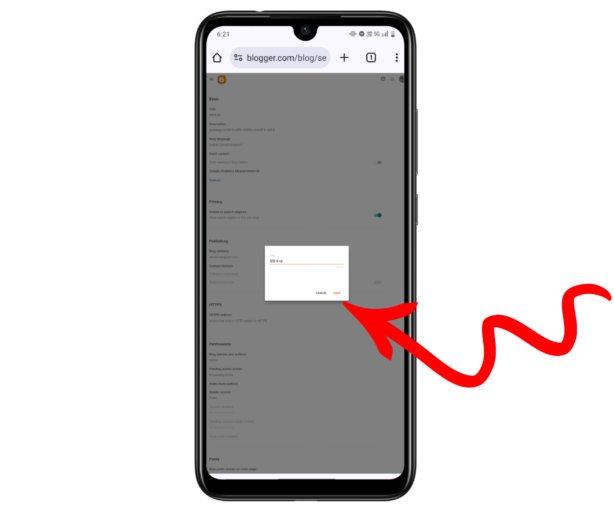
Titel आप हिंदी या इंग्लिश दोनों भाषा में लिख सकते हैं titel लिखने के बाद आपको इसको सेव कर लेना है सेव करने के लिए आपको नीचे Save का लाल रंग का बटन दिखाई देगा आपको इसके ऊपर क्लिक करना है इसके बाद आपका Titel सेव हो जायगा,
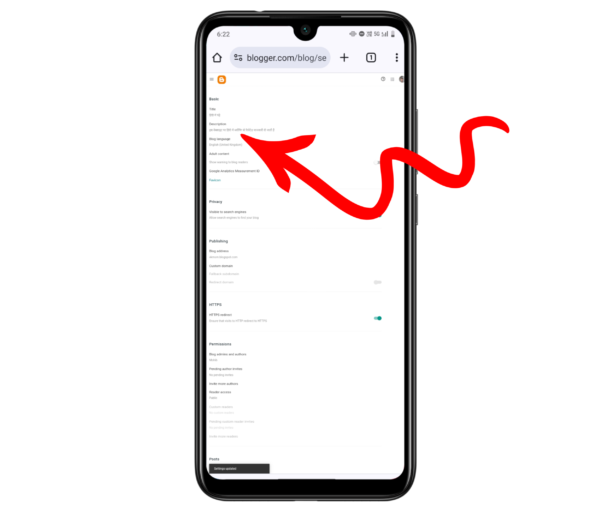
टाइटल लिखने के बाद आपको Description लिखनी हैं, Description लिखने के लिए titel के नीचे ही आपको इंग्लिश में Description लिखा मिलेगा आपको इस Description के ऊपर क्लिक कर देना हैं,
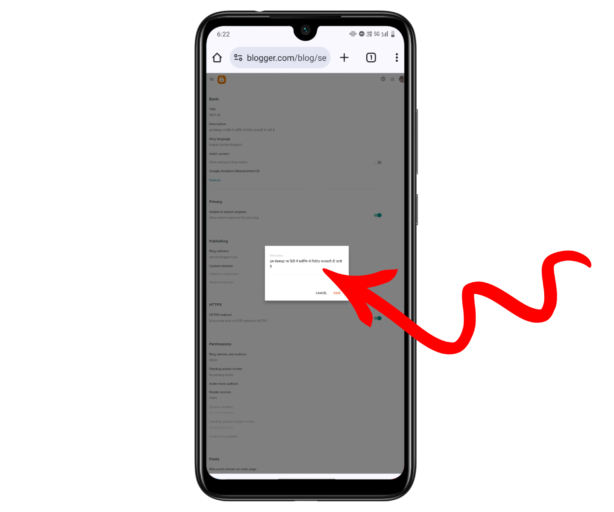
Titel लिखने के बाद आपको Description लिखनी हैं, Description आप साफ़ साफ़ छोटी लिखे, Description में आपको यह बताना हैं की आपकी वेबसाइट किस के बारे में जानकारी देती है, किस भाषा में जानकारी देती हैं यह आपको अपने वेबसाइट के हिसाब से 100 से 150 शब्दों में आपको Description लिख देनी हैं,
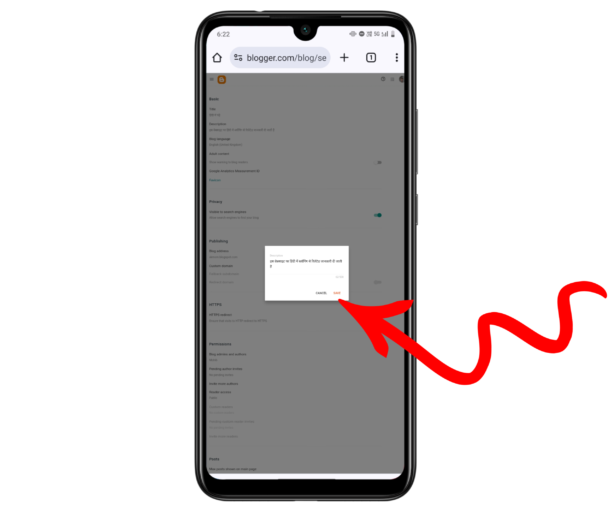
Description आप हिंदी में लिखे यदि आपकी वेबसाइट इंग्लिश में हैं तब आप इंग्लिश में Description को लिखे, और लिखने के बाद आप डिस्क्रिप्शन को Save कर ले सेव करने के लिए आपको Same वही बटन पर क्लिक करना हैं जो आपने titel को सेव करने के लिए क्लिक करा था,
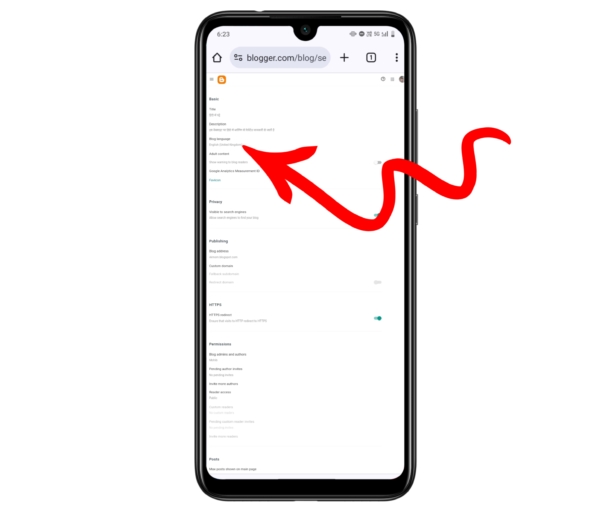
डिस्क्रिप्शन Save करने के बाद आपको अब अपनी वेबसाइट की भाषा को सिलेक्ट करना हैं, डिस्क्रिप्शन के नीचे आपको Blog language लिखा हुआ मिलेगा तो आपकी वेबसाइट हिंदी में हैं तो आप हिंदी को चुन ले, यदि आपकी वेबसाइट इंग्लिश भाषा में हैं तो आप english language को चुन कर सेव कर ले,
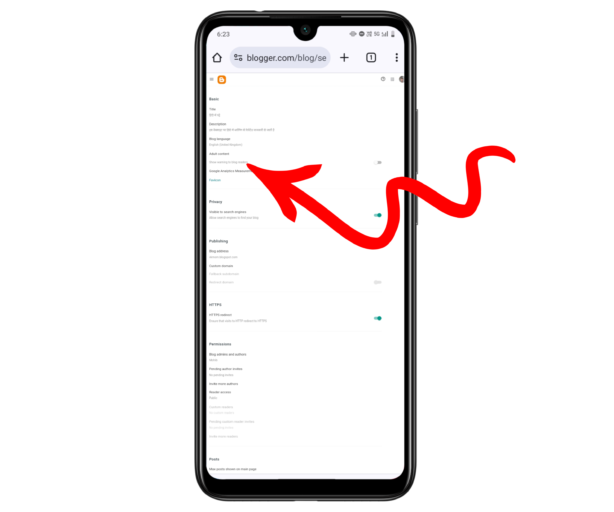
Blog Language को चुनने के बाद आपको अब नीचे एक ऑप्शन मिलेगा जिसपर लिखा हैं Adult content यह ऑप्शन आप ऊपर फोटो में भी देख सकते हैं इस ऑप्शन का इस्तेमाल तब किया जाता हैं आपकी वेबसाइट पर गलत कंटेंट डला हुआ हैं और आप अपनी वेबसाइट को सभी को दिखाना नहीं चाहते हैं तब आपको इस ऑप्शन को On करना हैं नहीं तो आप इसको Off ही रहने दे यह ऑप्शन पहले से ही आपको Off मिलेगा इसको आप छोड़ दे,
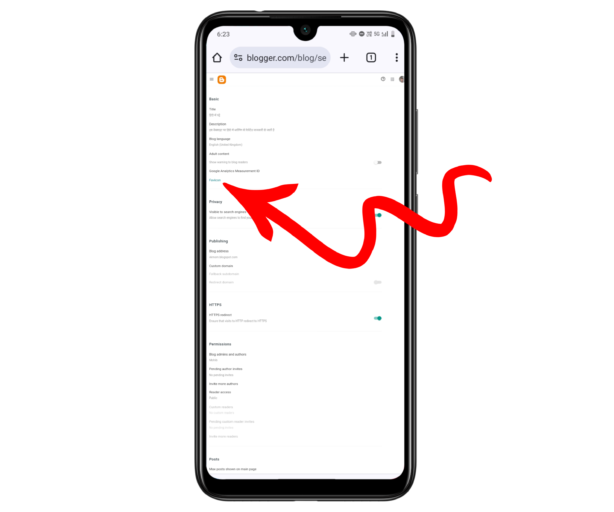
Adult content के बाद नीचे आपको Favicon का ऑप्शन मिलेगा आपको इसके ऊपर क्लिक करना है, और इसके ऊपर क्लिक करके आपको अपनी वेबसाइट का लोगो को लगाना हैं जो लोगो आप अपनी वेबसाइट पर दिखाना चाहते हैं आप उस Logo को लगा ले तो Logo लगाने के लिए आपको Favicon पर क्लिक करना हैं,
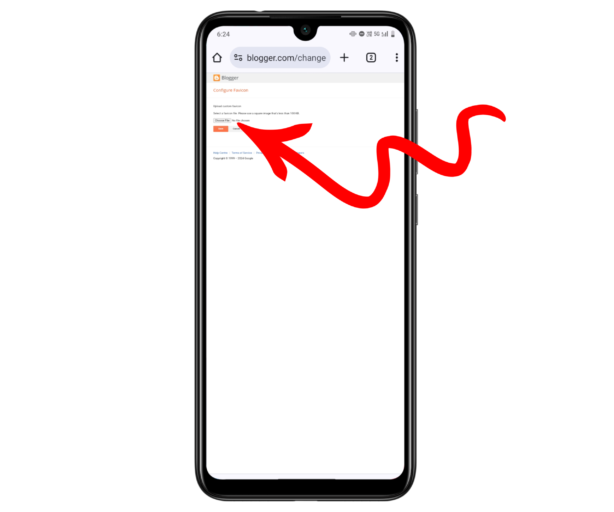
Favicon पर क्लिक करने के बाद आपको अब नया पेज दिखाई देगा तो आपको नए पेज पर आकर यहाँ Choose File लिखा हुआ दिखाई देगा आपको इसके ऊपर क्लिक कर देना हैं, Choose File पर क्लिक करने के बाद आपके फ़ोन की गैलरी ओपन हो जायगी अब आपको उस फोटो को select कर लेना है जिसको आप लगाना चाहते हैं,
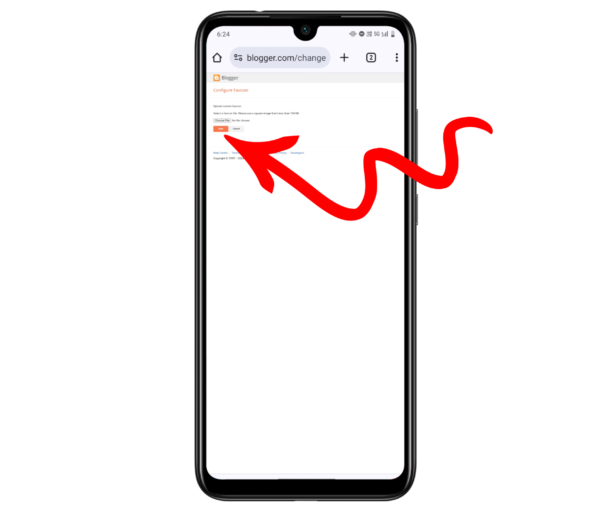
Gallery में से आप जब फोटो को Select करेंगे तो आपको कुछ दे इन्तजार करना हैं, इसके बाद आपको save बटन पर क्लिक कर देना हैं जब आप Save पर क्लिक कर देंगे इसके बाद आपकी वेबसाइट पर logo लग जायगा आपको देखना हैं लगा हैं या नहीं तो आप वेबसाइट को View करके रिफ्रेश करके देख ले,
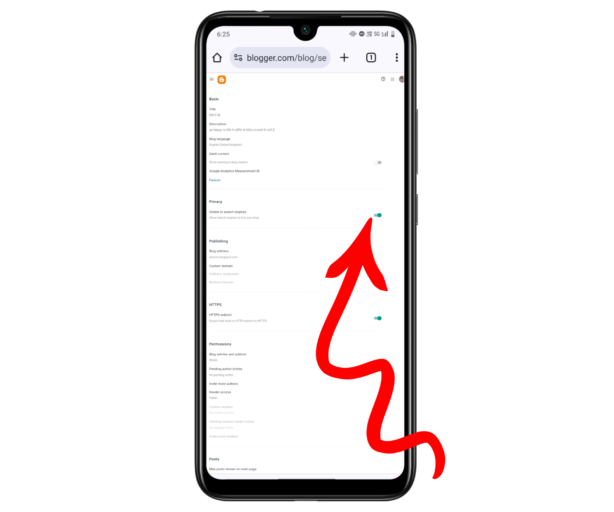
अब आपको वेबसाइट की Privacy की सेटिंग करनी हैं इसमें आपको सबसे पहले Visible to search engines की सेटिंग करनी हैं इसको आपको Enable करनी हैं यदि आप Visible to search engines की सेटिंग को enable नहीं करेंगे तो आपकी वेबसाइट गूगल सर्च में नहीं आएगी, इसलिए आप इस सेटिंग को चालू कर दे,
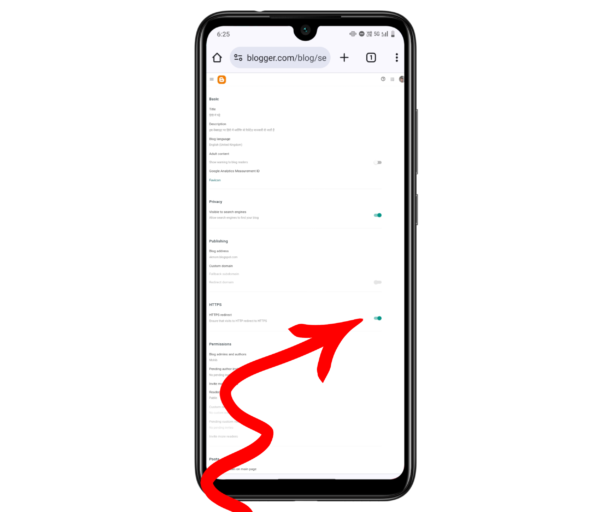
अब आपको HTTPS की सेटिंग करनी हैं यदि आपका कोई डोमेन नहीं हैं आप ब्लॉगर का फ्री वाला डोमेन चला रहे हैं तो आप HTTPS सेटिंग में आकर HTTPS redirect की सेटिंग को Enable कर दे,
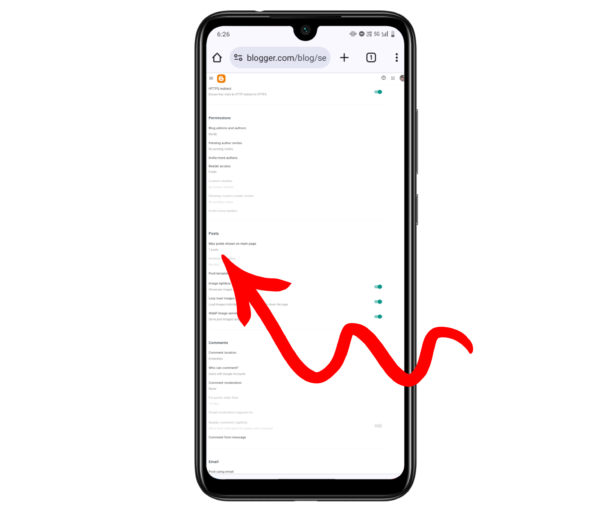
HTTPS redirect की सेटिंग इनेबल करने के बाद आपको स्क्रॉल करके नीचे आना हैं नीचे आने के बाद आपको Posts लिखा हुआ मिलेगा पहले आपको इस Posts की सेटिंग करनी हैं, इसमें आपको पहले Max posts shown on main page पर क्लिक करना हैं इसके बाद एक पेज ओपन होगा आपको उसमे सिर्फ नंबर लिखना हैं,
आपको 7 नंबर लिखे हुए मिलेंगे यदि आप इसको बढ़ाना चाहते हैं, तो आप बड़ा सकते है यदि आप घटाना चाहते हैं तो आप घटा सकते हैं, आप यही नहीं जानते हैं की इस सेटिंग से क्या होगा तो आपको बता दे आप जितने नंबर यहाँ पर select करेंगे उतने ही आर्टिकल आपकी वेबसाइट के Home Page पर दिखाई देंगे,
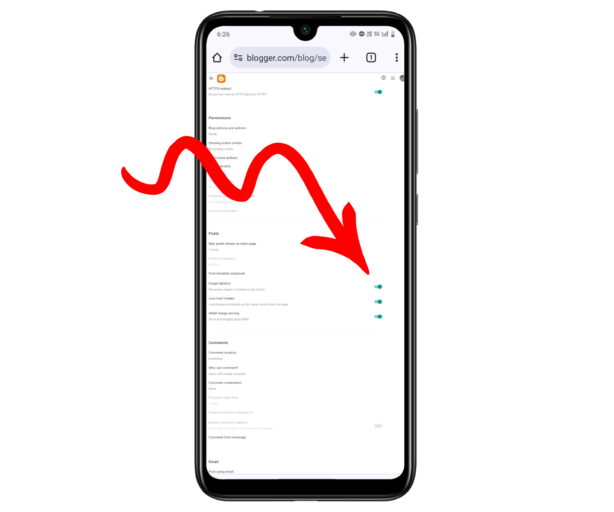
पोस्ट की सेटिंग करने के बाद आपको अब नीचे देखना हैं नीचे आपको Image lightbox की सेटिंग दिखाई देगी इसको आपको Enable कर देना हैं,
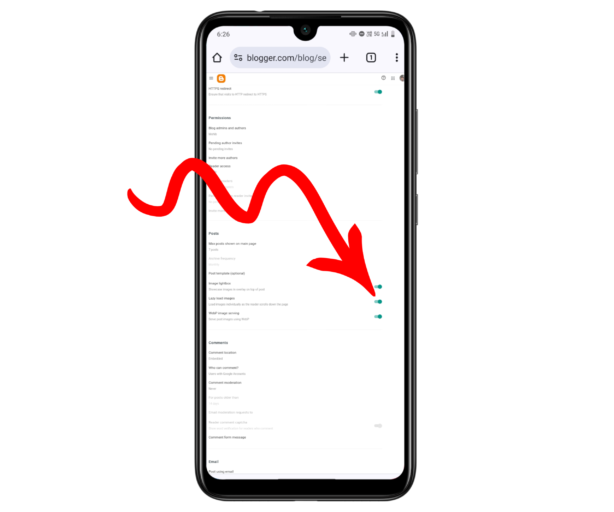
Image lightbox की सेटिंग को Enable करने के बाद आपको Lazy load images सेटिंग मिलेगी आपको इस सेटिंग को भी Enable कर देना हैं,
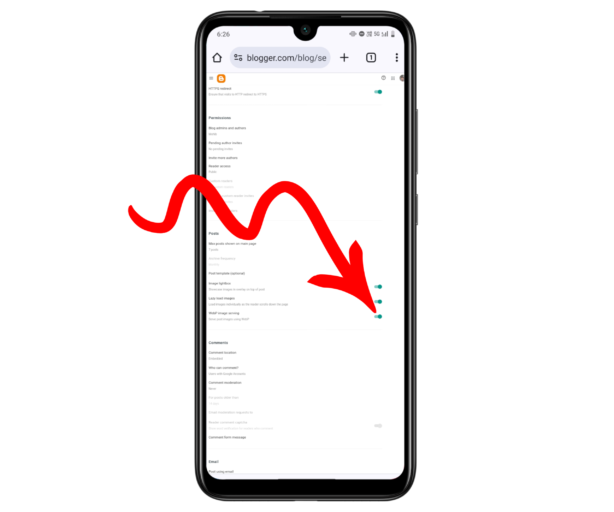
Lazy load images को Enable करने के बाद आपको अब नीचे तीसरे ऑप्शन को देखना हैं नीचे आने के बाद आपको WebP image serving की सेटिंग दिखाई देगी यह Off होगी आपको WebP image serving की सेटिंग को भी Enable कर देना हैं, एक एक करके आप तीनो सेटिंग को इनेबल कर दे उसके बाद आगे पढ़े,
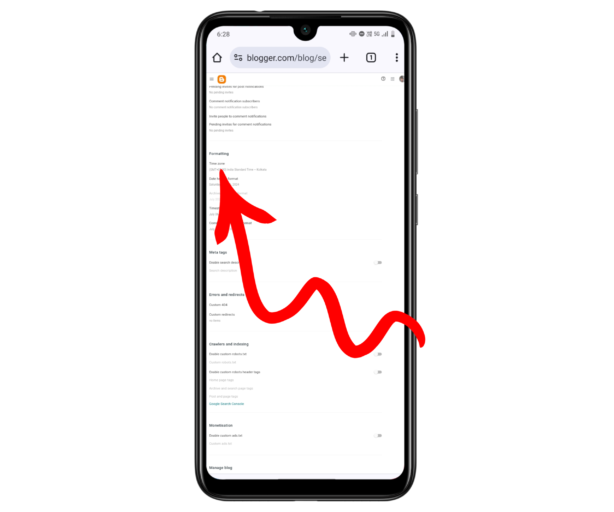
यह सब सेटिंग करने के बाद आपको अब नीचे स्क्रॉल करना हैं स्क्रॉल करने के बाद आपको Formatting लिखा हुआ मिलेगा आपको इस Formatting में आने के बाद सबसे पहले अपनी वेबसाइट का Time Zone Select करना हैं, इसके लिए आप Formatting के नीचे Time zone पर क्लिक करे,
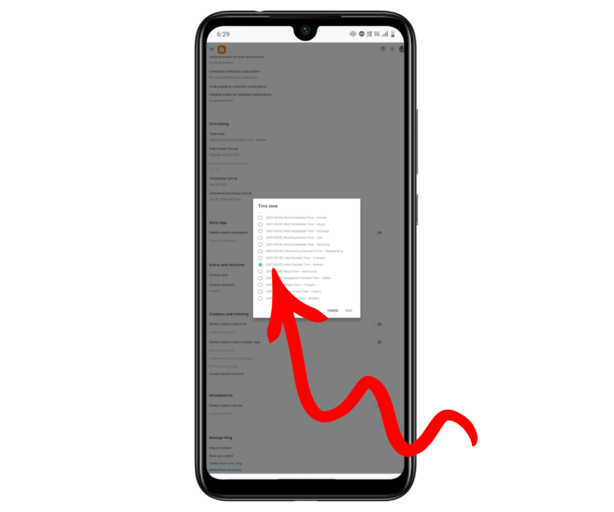
Time zone पर क्लिक करने के बाद आपको अलग अलग देश का टाइम दिखाई देगा तो आपको यहाँ पर अपने देश का टाइम सिलेक्ट करना हैं, जैसे की इंडिया का टाइम (GMT+05:30) India Standard Time – Kolkata यह हैं तो आप स्क्रोल करके इस समय के ऊपर क्लिक कर दे,
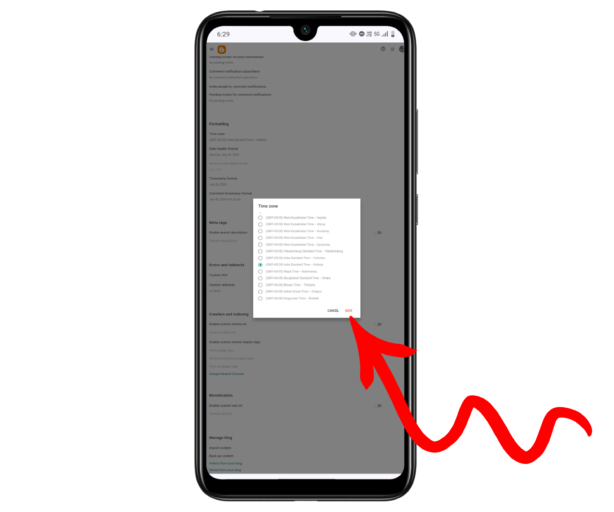
(GMT+05:30) India Standard Time – Kolkata के टाइम पर क्लिक करने के बाद आपको इसको Save कर लेना हैं,
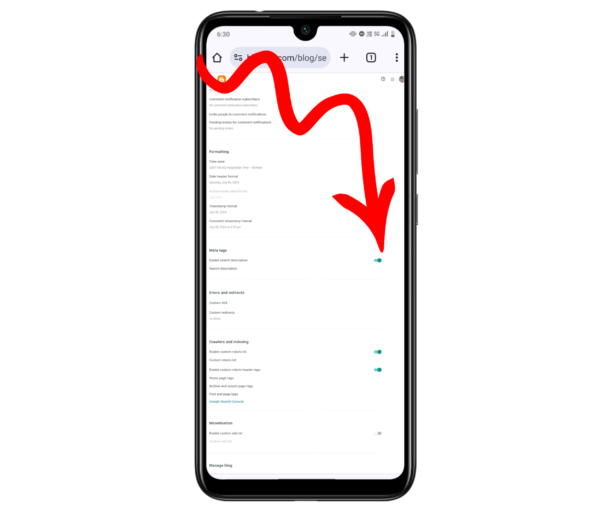
Time की Setting करने के बाद आपको Meta tags की Settings करनी हैं, Meta tags में आपको सबसे पहले Enable search description की Setting को Enable कर देना हैं, Enable search description इनेबल करने के बाद आपको नीचे Search description के ऊपर क्लिक करना हैं, इस्पे क्लिक करने के बाद आपको अपनी वेबसाइट से जुड़ा Tags डाल देना हैं लेकिन यह ध्यान रहे आप अपनी वेबसाइट के आर्टिकल से मिलते झूलते यहाँ पर टैग्स डाले,
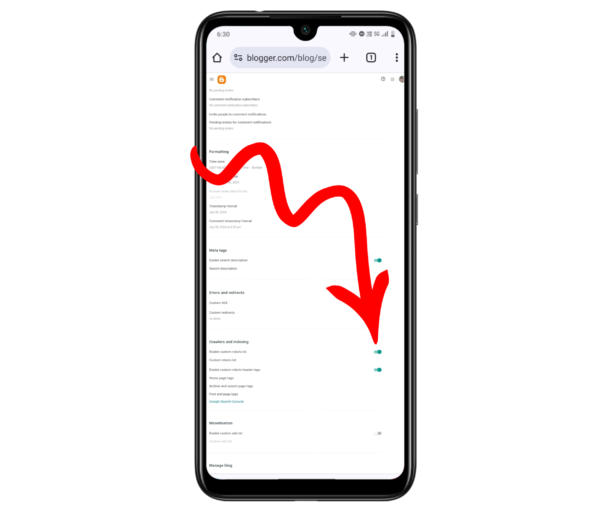
अब आपको नीचे आना हैं नीचे आने के बाद आपको Crawlers and indexing की सेटिंग करनी हैं यह सेटिंग आपको बंद मिलेगी लेकिन आपको यहाँ पर आने के बाद Enable custom robots.txt की Setting को Enable कर देना हैं,
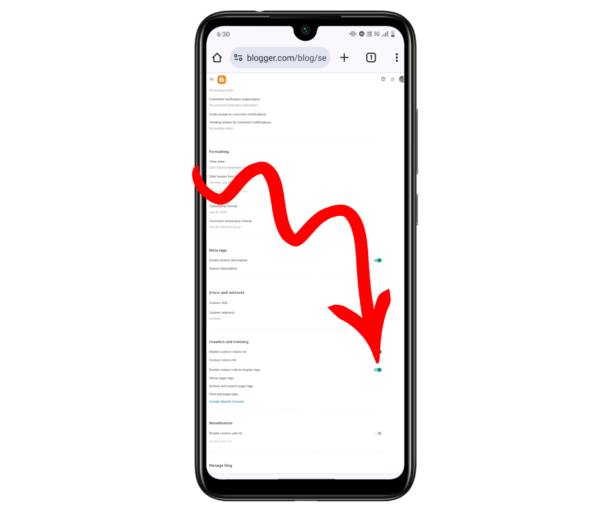
और नीचे आने पर आपको Enable custom robots header tags का ऑप्शन मिलेगा इसकी भी सेटिंग बंद मिलेगी आपको यहाँ पर आने के बाद Enable custom robots header tags इसकी सेटिंग को Enable कर देना हैं,
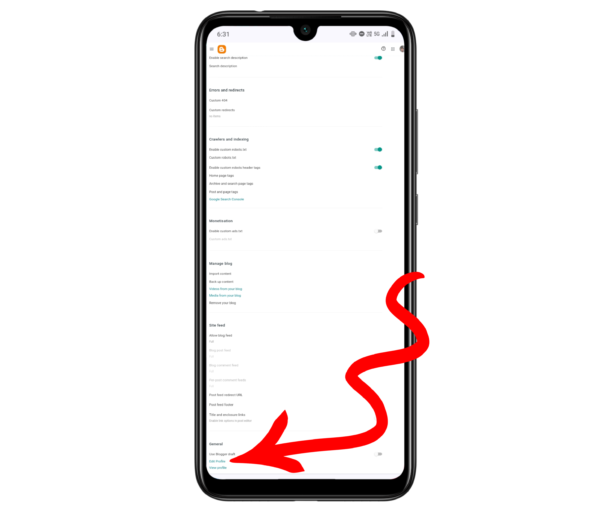
Crawlers and indexing की सेटिंग करने के बाद आपकी वेबसाइट की पूरी सेटिंग हो चुकी हैं अब आपको इस पेज पर लास्ट Profile की सेटिंग करनी है तो Profile की सेटिंग करने के लिए आपको इसी सेटिंग के पेज को स्क्रॉल करना हैं और स्क्रॉल करके सबसे नीचे आना हैं नीचे आने के बाद Edit Profile पर क्लिक करना हैं!
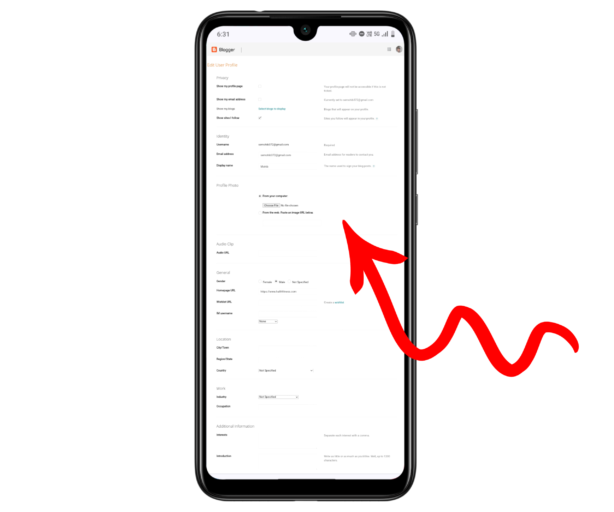
Edit Profile पर क्लिक करने के बाद आपको अब इस Form को अच्छे से भरना हैं जो आप ऊपर फोटो में देख रहे हैं यहाँ पर आने के बाद आपको अपनी जानकारी भरनी हैं जैसे की नाम, ईमेल आईडी, पता, आपको क्या पसंद हैं यह सब आपको लिखना हैं आप इसको छोड़ना चाहे तो छोड़ भी सकते है,
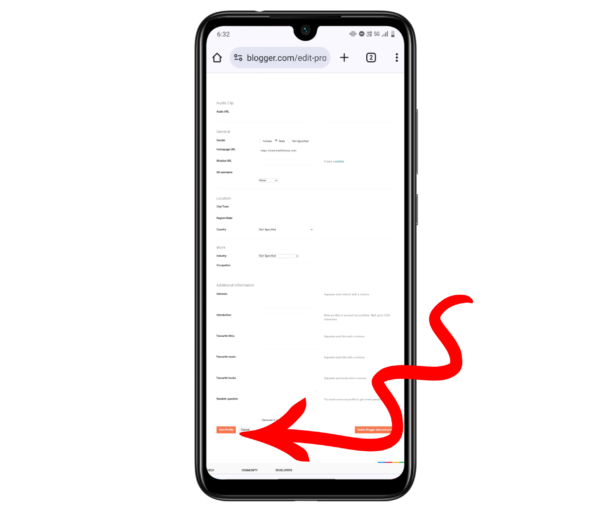
यदि आप Form को भर देते हैं तो आपको इस फॉर्म को Save भी कर लेना हैं Save करने के लिए आपको इसी फॉर्म को स्क्रॉल करना हैं, स्क्रॉल करके Save Profile पर क्लिक कर देना हैं, इसके बाद यह सभी सेटिंग सेव हो जायँगी,
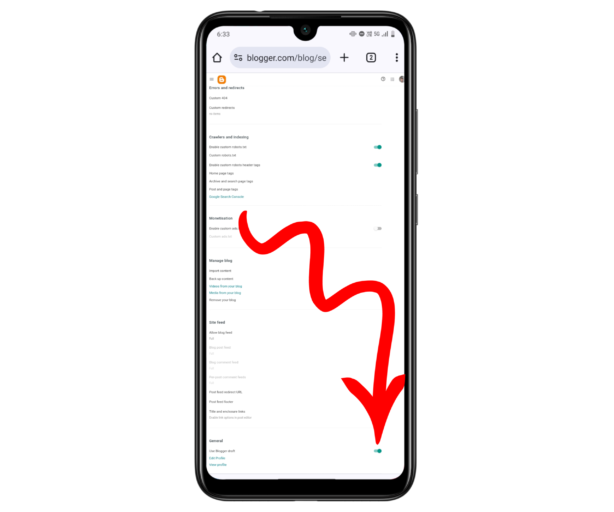
Profile Setting Save होने के बाद आपको अब जनरल सेटिंग को इनेबल करना हैं इसके बाद आपकी प्रोफाइल आपकी वेबसाइट पर भी दिखाई देगी जब आपकी वेबसाइट पर कोई यूजर आएगा तो वह आराम से आपके बारे में पढ़ लेगा,
दोस्तों यहाँ तक ही ब्लॉगर की जरुरी सेटिंग हैं जो मैंने करना सीखा दिया सबसे पहले तो आपको बता दूँ, इस लेख में जो जानकारी मैंने दी हैं यह सब मैंने खुद प्रैक्टिकल करि हैं और यह सभी सेटिंग ब्लॉगर वेबसाइट के लिए बहुत जरुरी हैं,
अब आप यह जरूर पढ़े की Blogger पर यह सेटिंग करने के फायदे क्या हैं ?
Blogger वेबसाइट की Setting करने के फायदे क्या हैं ?
- Blogger वेबसाइट की सेटिंग करने से सबसे पहला फायदा यह हैं की आपकी वेबसाइट Google में Index हो जायगी उसके बाद आपकी वेबसाइट सर्च रिजल्ट में दिखाई देगी,
- दूसरा फायदा आपको आर्टिकल लिखते समय मिलेगा जब आप आर्टिकल को लिखेंगे तो आप अपनी वेबसाइट का आर्टिकल में seo कर सकेंगे आप आर्टिकल में tags डाल पायंगे,
- ब्लॉगर वेबसाइट की सेटिंग करने से वेबसाइट की गूगल रैंकिंग बढ़ती हैं,
- जब आप अपनी वेबसाइट की सेटिंग में डिस्क्रिप्शन को लिख देंगे, फिर आपके वेबसाइट पर कोई यूजर पढ़ने के लिए आएगा तो उसको डिस्क्रिप्शन पढ़कर पता चल जायगा की आपकी वेबसाइट किस बारे में हैं और क्या क्या जानकारी देती है,
इस लेख के अंतिम शब्द
Blogger वेबसाइट की Seo Setting से जुड़ी पूरी जानकारी मैंने इस आर्टिकल में दी हैं आप इसको पढ़कर अच्छे से अपनी वेबसाइट की सेटिंग कर सकते हैं यदि अपने इस लेख को शुरू से पढ़ा हैं तो आपको समझ में आ गया होगा, Blogger Website की SEO Setting कैसे करें ? अगर आपको सभी जानकारी समझ आ गई हैं तो आप इस लेख को अपने दोस्तों के पास जरूर शेयर कर दे या आप हमसे कुछ पूछना चाहते हैं तो आप कमेंट में लिख सकते हैं यदि आपको कोई सलाह हमारी वेबसाइट के बारे में देनी हैं तो आप कमेंट में बता सकते हैं,
FAQ – महत्ब्पूर्ण सवाल जवाव
Blogger की वेबसाइट Google में रैंक होती हैं या नहीं ?
जी हाँ, ब्लॉगर की वेबसाइट गूगल में रैंक होती हैं, लेकिन ब्लॉगर पर वेबसाइट को चलाने के लिए आपको कम फीचर मिलेंगे,
Blogger वेबसाइट गूगल में कितने दिन बाद रैंक होती हैं ?
किसी भी वेबसाइट के बारे में कोई यह नहीं बता सकता की वेबसाइट कितने दिन बाद रैंक होगी, लेकिन में अपने अनुभब से आपको बता दू की जब आप नई वेबसाइट को Create करेंगे तो आपकी वेबसाइट पहले गूगल
क्या ब्लॉगर वेबसाइट पर Seo Setting करनी जरुरी हैं ?
ब्लॉगर वेबसाइट पर Seo Setting नहीं करेंगे तो आपकी वेबसाइट गूगल में रैंक नहीं होगी, आप अपनी वेबसाइट को जल्दी रैंक करना चाहते हैं तो आप को Seo Setting जरूर करना चाहिए।

